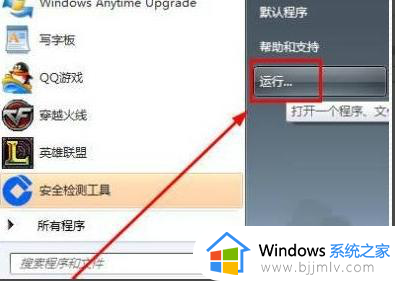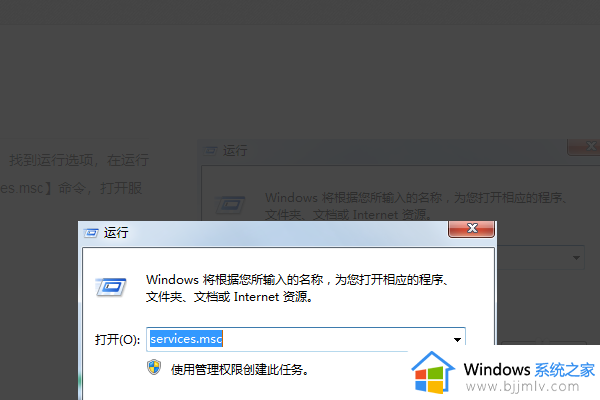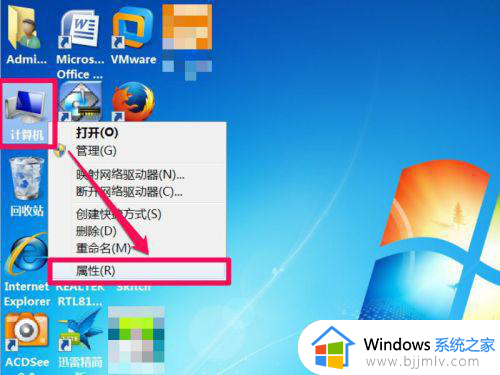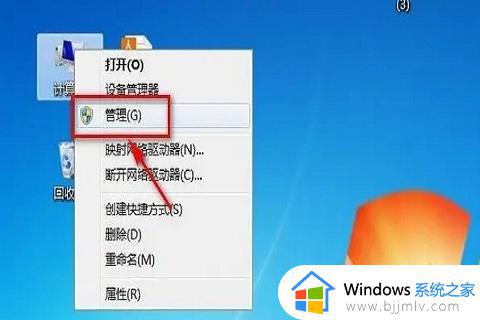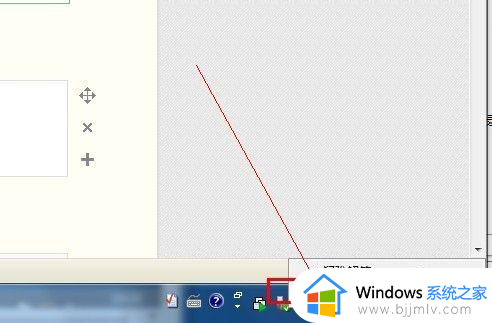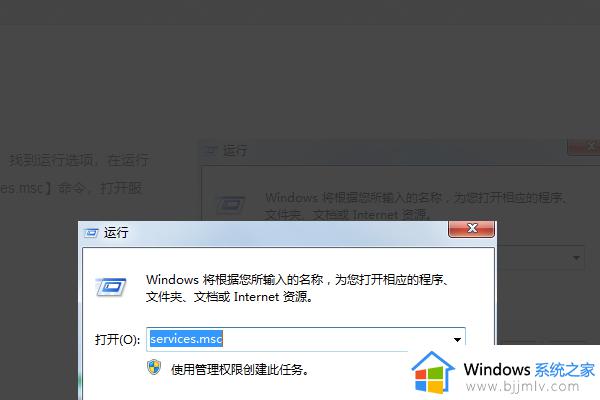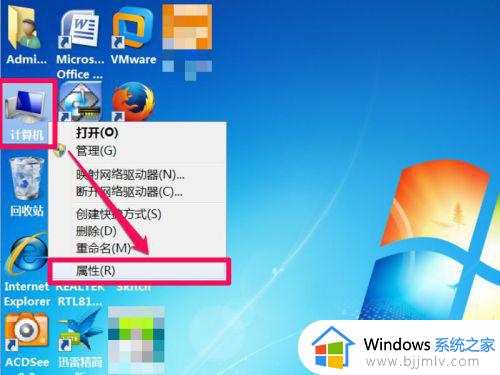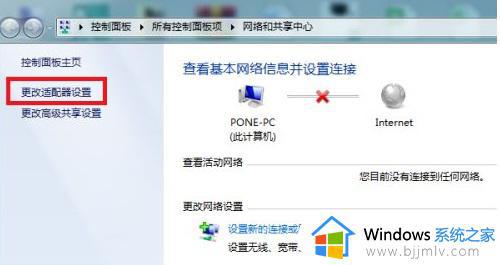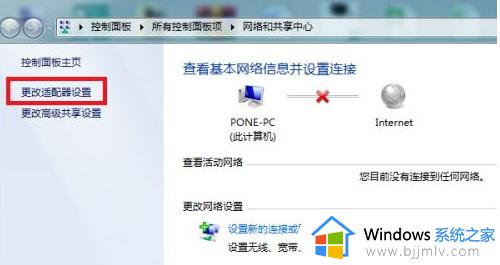win7网络图标红叉不能上网怎么办 win7网络显示红叉无法上网怎么修复
更新时间:2024-03-20 14:57:34作者:jkai
在使用win7操作系统的小伙伴们可能会遇到这样的问题:网络连接显示红叉,无法上网。这可能是由于网络配置问题、硬件故障或驱动程序问题等原因导致的,那么win7网络图标红叉不能上网怎么办呢?接下来小编就带着大家一起来看看win7网络显示红叉无法上网怎么修复,快来学习一下吧。
具体方法:
方法一:
1、首先检查一下自己的网线是否正常的连接,可以尝试拔下来再连接一下。
2、如果有条件的话,就换一个网线进行尝试,网线出现折断就会有这种情况。
3、然后再看一下自己的路由器是否接通,可以将后面的开关关一下再打开试试。

方法二:
1、进入win7系统桌面,点击桌面右下角的网络图标。点击打开网络和共享中心,进入下一步。
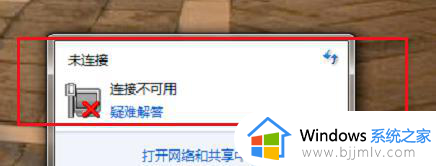
2、在打开的界面的左侧点击更改适配器设置,进入下一步。
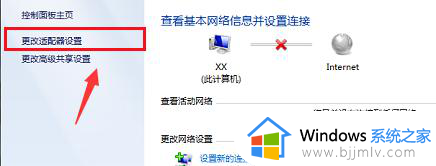
3、查看网络是否被禁用,如果禁用了,鼠标右击该网络,选择启用即可。
以上全部内容就是小编带给大家的win7网络显示红叉无法上网修复方法详细内容分享啦,不知道怎么解决的小伙伴,就快点跟着小编一起来看看吧。